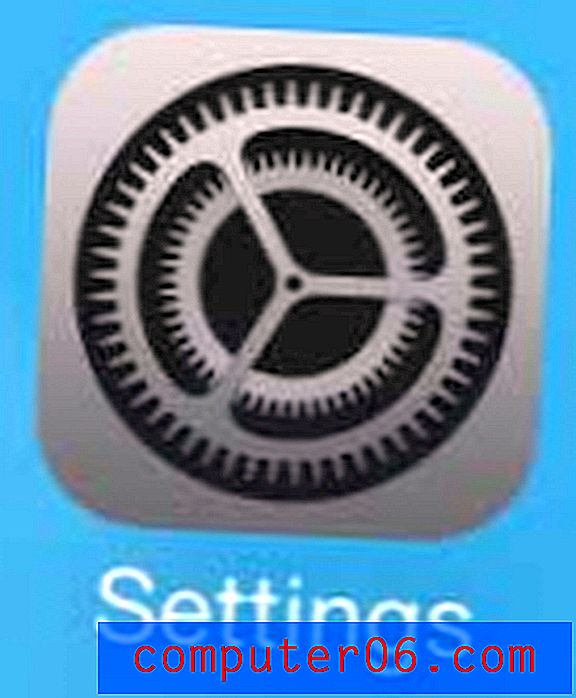La musique achetée ne s'affiche pas dans l'application Musique iPhone 5
Vous avez acheté une chanson sur iTunes sur votre ordinateur ou iPad et vous souhaitez la télécharger sur votre iPhone? Mais vous avez ouvert l'application Musique sur l'appareil et constaté que la chanson n'est pas là? Cela peut être dû à une fonctionnalité désactivée sur votre iPhone qui afficherait autrement toute votre musique dans le cloud dans l'application Musique.
Que vous ayez précédemment désactivé cette fonction parce que vous ne vouliez pas que l'album gratuit U2 soit attribué à tous les comptes iTunes, ou que vous en aviez simplement marre de toujours voir toutes vos chansons, vous pouvez modifier les paramètres de votre iPhone afin que toute la musique iTunes achetée s'affiche dans votre application Musique. Cela vous permettra de rechercher rapidement n'importe quelle chanson que vous possédez sur iTunes et de la télécharger sur votre appareil.
Comment afficher toute la musique achetée et téléchargée dans l'application iPhone Music
Les étapes ci-dessous ont été effectuées sur un iPhone 5, dans iOS 8.
Ce didacticiel vous montrera comment activer la fonction Afficher toute la musique . Cet ajustement affichera toute la musique qui a été achetée sur iTunes, ainsi que toute musique que vous avez transférée sur votre iPhone depuis iTunes sur votre ordinateur. Les chansons avec une icône de nuage à côté sont des chansons que vous possédez sur iTunes, mais qui n'ont pas encore été téléchargées sur votre appareil.
Les étapes ci-dessous supposeront que la chanson a été achetée avec le même compte iTunes qui est actuellement configuré sur votre iPhone.
Étape 1: appuyez sur l'icône Paramètres .

Étape 2: faites défiler vers le bas et sélectionnez l'option Musique .
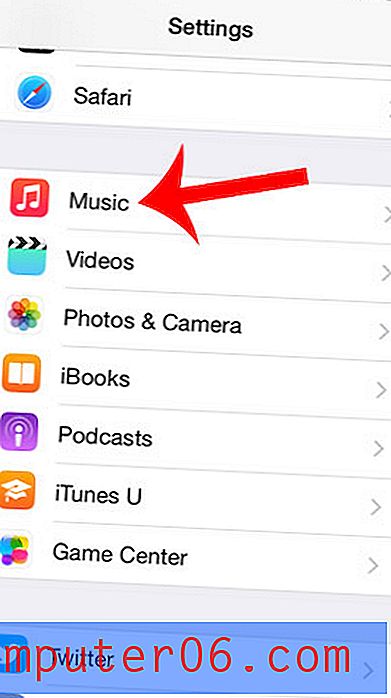
Étape 3: appuyez sur le bouton à droite de Afficher toute la musique . Vous saurez qu'il est activé lorsqu'il y a un ombrage vert autour du bouton.
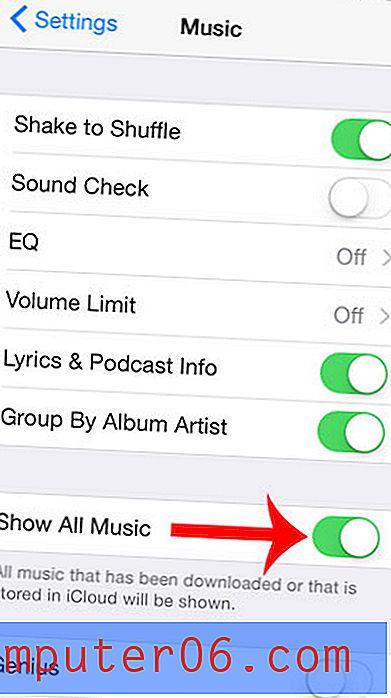
Souhaitez-vous télécharger plus de votre musique sur votre iPhone, mais vous n'avez pas assez d'espace? Notre guide complet pour supprimer les éléments de l'iPhone 5 vous montrera comment vous débarrasser de certaines applications et fichiers qui pourraient occuper une grande partie de cet espace.